HBuilderX 安装教程
Posted 我是夜阑的狗
tags:
篇首语:本文由小常识网(cha138.com)小编为大家整理,主要介绍了HBuilderX 安装教程相关的知识,希望对你有一定的参考价值。

文章目录
前言
大家好,又见面了,我是夜阑的狗🐶,本文是专栏【软件安装教程】专栏的第篇文章;
专栏地址:【软件安装教程】, 此专栏是我是夜阑的狗微信小程序开发过程的总结,希望能够加深自己的印象,以及帮助到其他的小伙伴😉😉。
如果文章有什么需要改进的地方还请大佬不吝赐教👏👏。
一、HBuilderX 安装包下载
访问 HBuilderX 的官网首页 https://www.dcloud.io/hbuilderx.html 。进入官网后,我们可以看到HBuilder目前有两个版本,一个是windows版,一个是mac版。这里以 windows 版本安装为例,mac版本下载安装步骤同理。
- Step 1、点击
Download for Windows的下拉按钮,点击下载Windows 正式版压缩包,注意:在最新的官网中,已经没有app开发版的下载;了,所以会有一些文章是推荐下载 app开发版;

另外想下载历史版本的话,点击历史版本选择对应的版本即可。
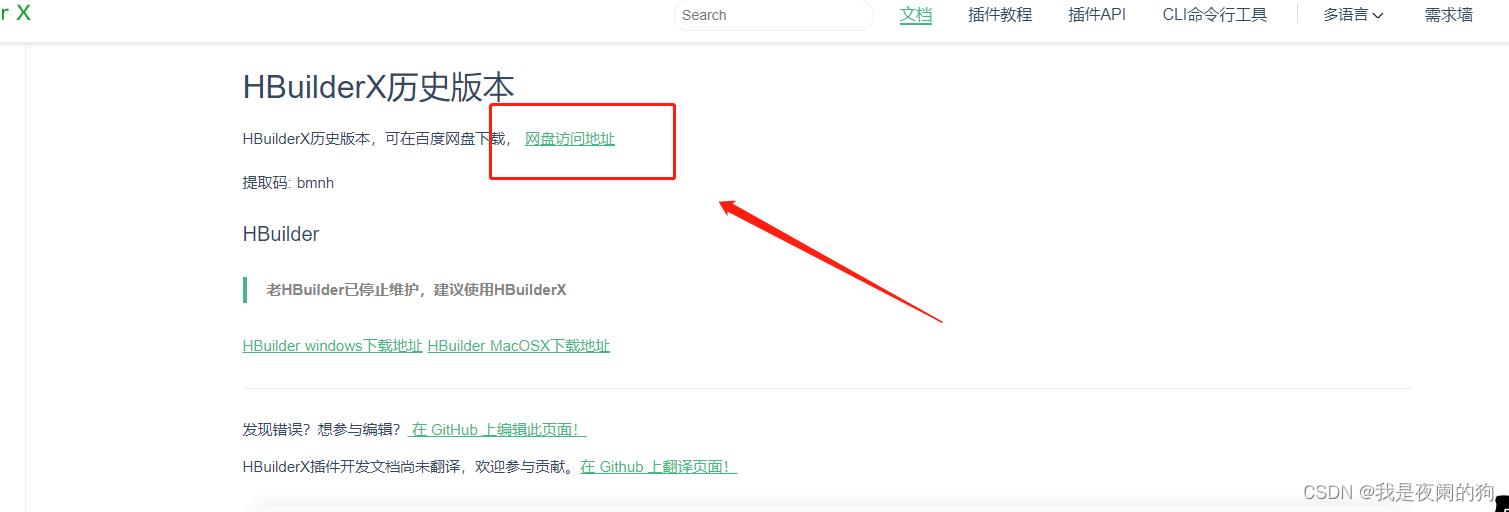
二、安装 HBuilderX
下载好压缩包后,将下载的 zip包 进行解压缩,将解压之后的文件夹,存放到纯英文的目录中(且不能包含括号等特殊字符)。这里是直接解压在 K:\\TOOL 路径下。
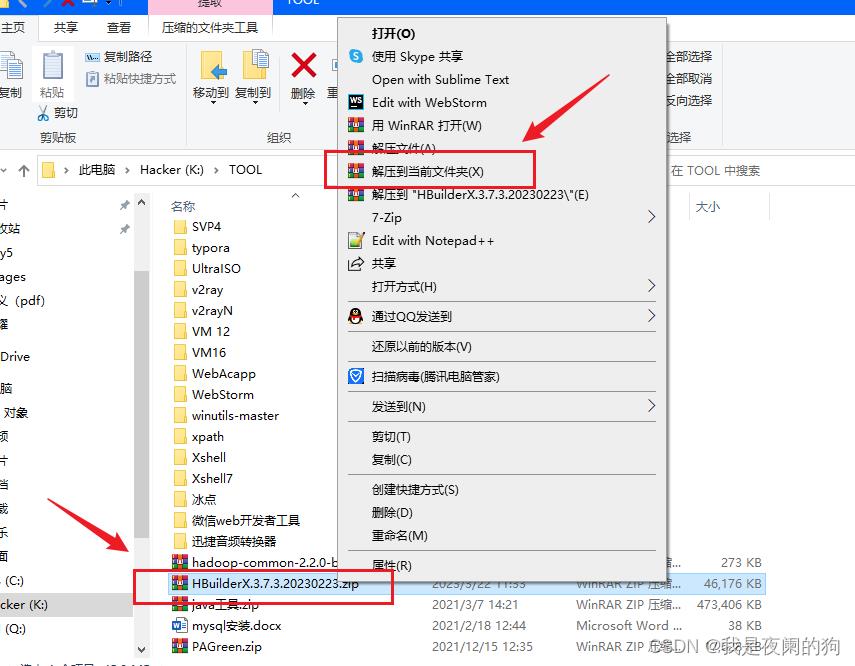
双击文件,进入HBuilder X开发编辑器,(注意,HBuilderX不需要安装,解压完成即可使用)
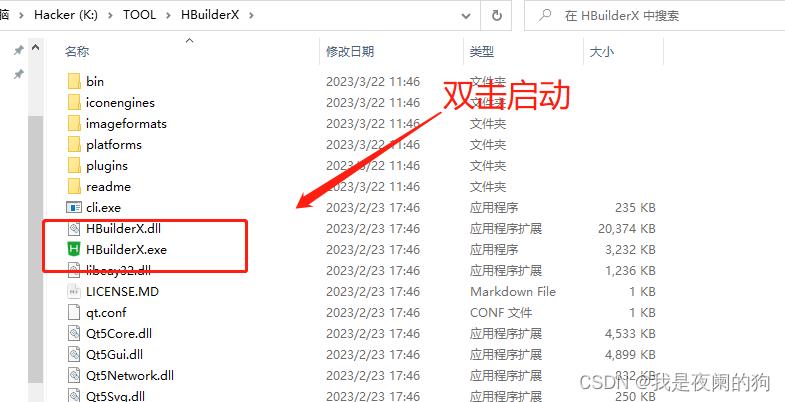 )
)
首次启动之后,会弹出主题选择框和快捷方式选择,这里主题选择的是 雅蓝风格,快捷方式旋转 VSCode 方案。
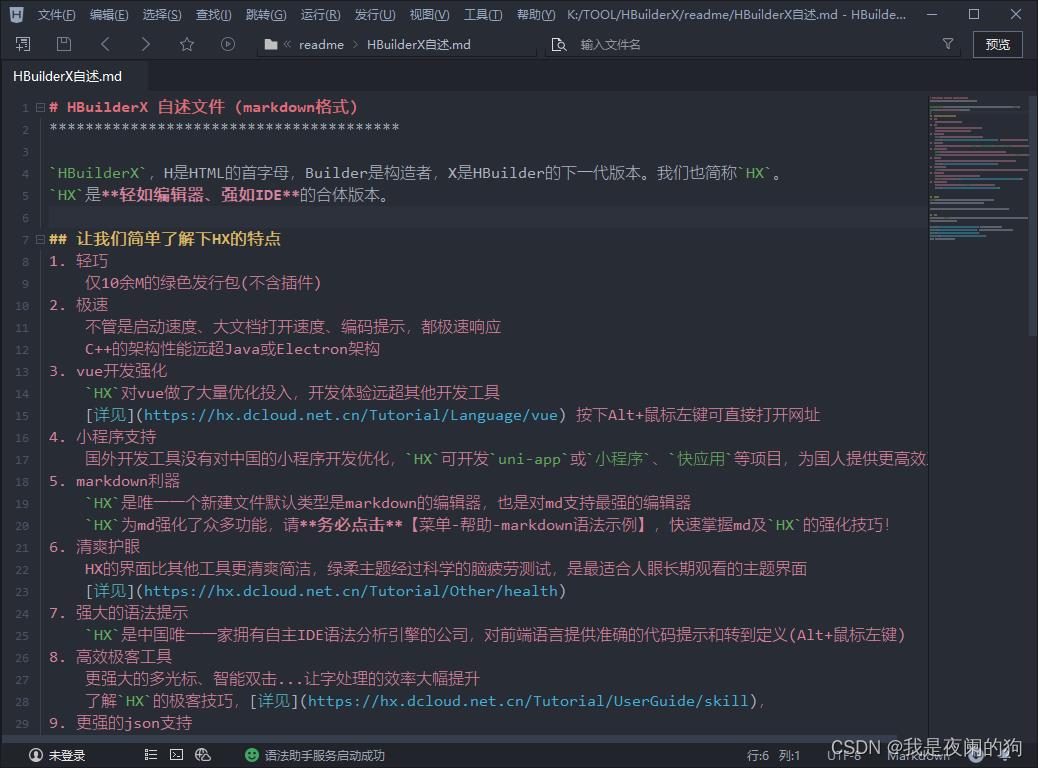
如果桌面上没有HBuilderX的快捷键,点击退出的时候,会有弹窗提示是否创建快捷方式。
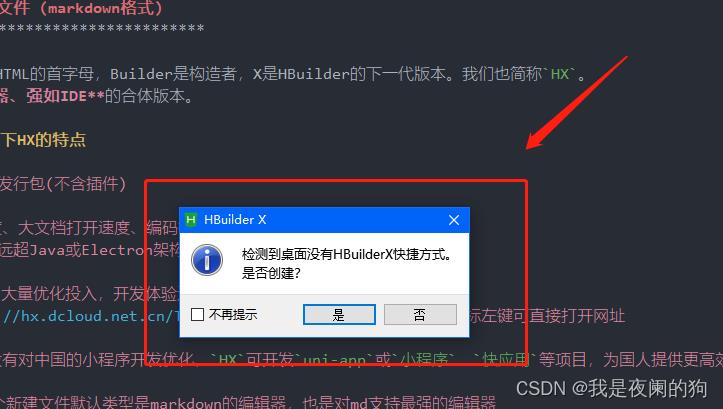
到这里 HBuilderX 的安装就完成,其过程还是比较简单的,现在就开始去编程吧。
总结
感谢观看,这里就是HBuilderX安装教程的介绍,如果觉得有帮助,请给文章点个赞吧,让更多的人看到。🌹 🌹 🌹

也欢迎你,关注我。👍 👍 👍
原创不易,还希望各位大佬支持一下,你们的点赞、收藏和留言对我真的很重要!!!💕 💕 💕 最后,本文仍有许多不足之处,欢迎各位认真读完文章的小伙伴们随时私信交流、批评指正!下期再见。🎉
更多专栏订阅:
- 😀 【LeetCode题解(持续更新中)】
- 🚝 【Java Web项目构建过程】
- 💛 【微信小程序开发教程】
- ⚽ 【JavaScript随手笔记】
- 🤩 【大数据学习笔记(华为云)】
- 🦄 【程序错误解决方法(建议收藏)】
- 🚀 【软件安装教程】
订阅更多,你们将会看到更多的优质内容!!
HBuilderX的下载安装和创建/运行项目
文章目录
一、HBuilderX的下载安装
HBuilderX的下载安装的步骤:
第一步:HBuilderX:官方IDE下载地址
第二步,按下图操作
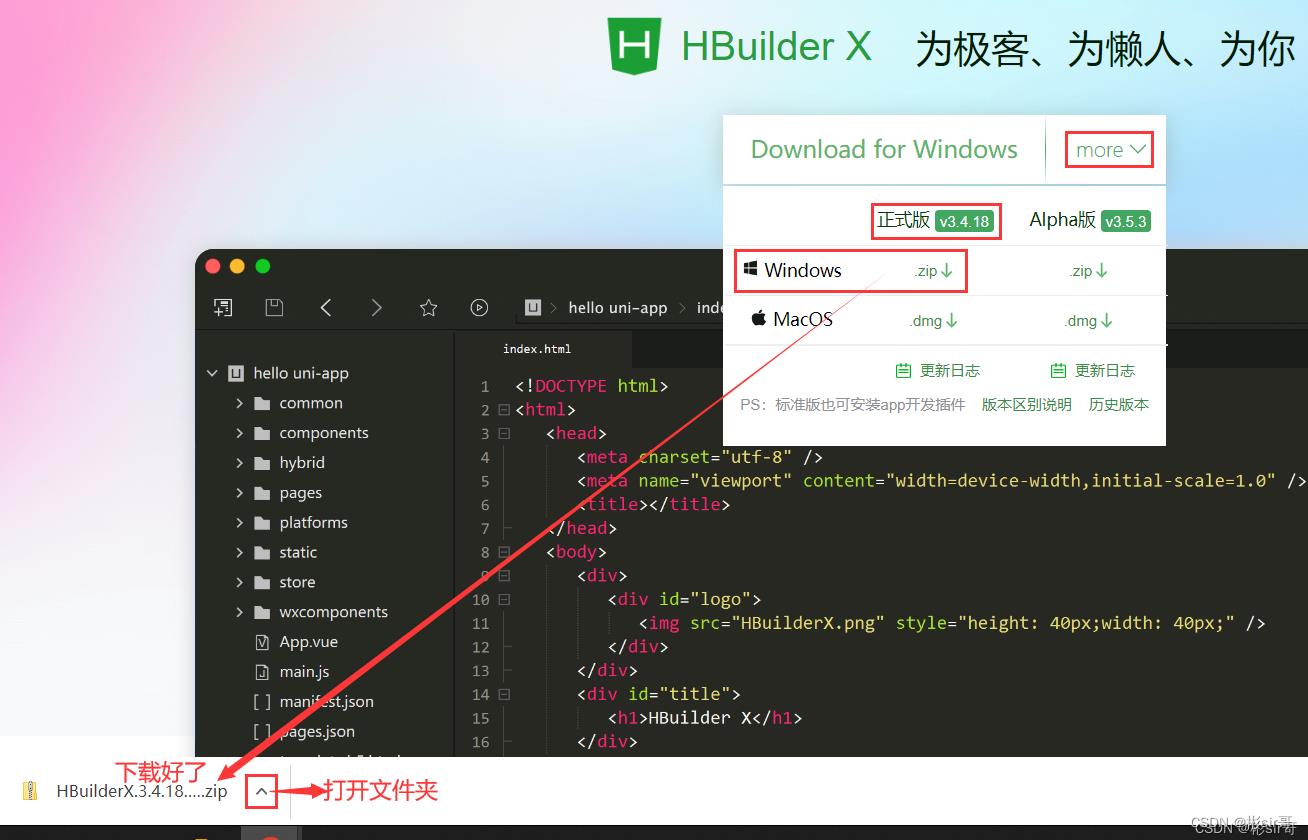
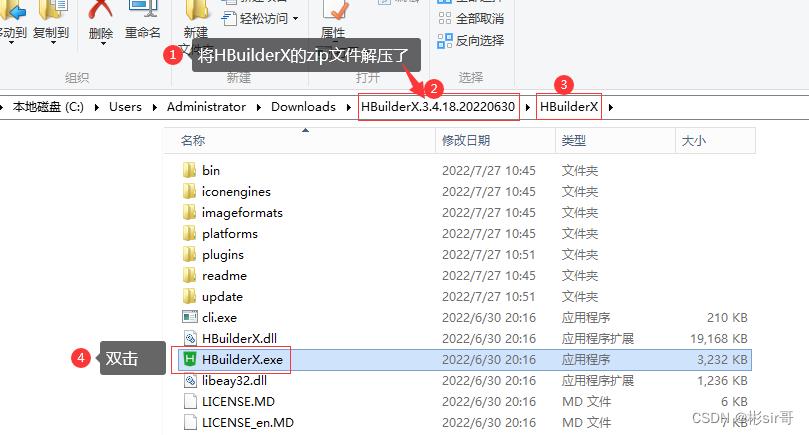
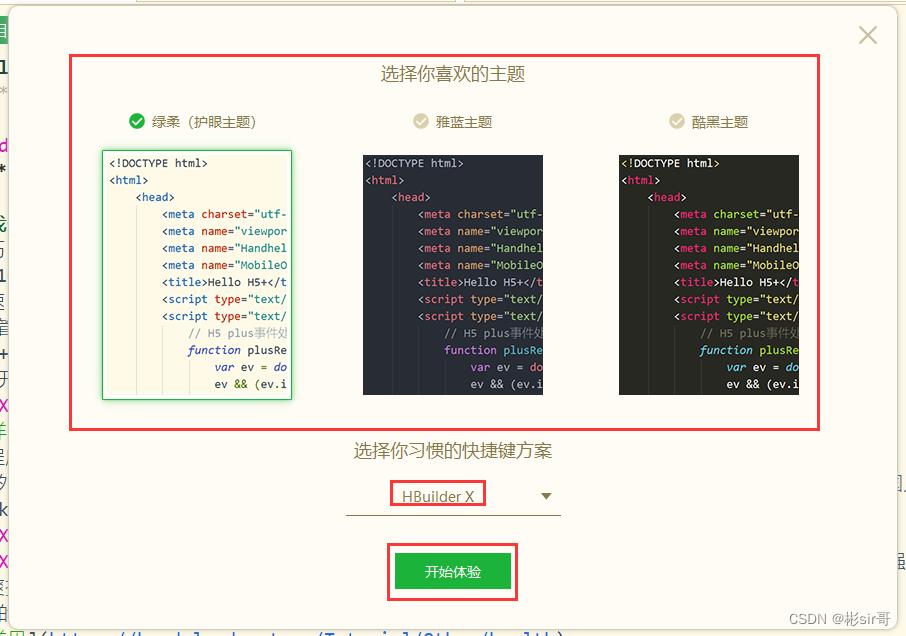
二、创建项目
按下图操作:
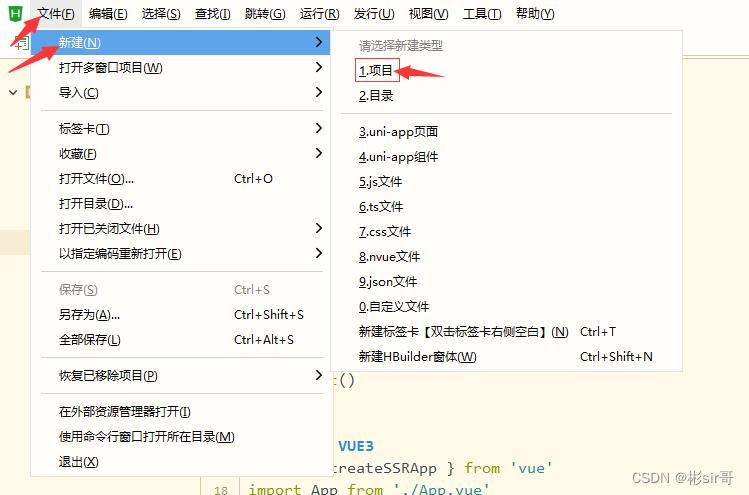

以上是关于HBuilderX 安装教程的主要内容,如果未能解决你的问题,请参考以下文章